SurveyMonkey ja Google Forms on kaks kõige populaarsemat saadaolevat küsitlusvormide koostajat. Mõlemal platvormil on erinevad funktsioonid ja unikaalne disain. Google Forms integreerub ülejäänud Google Suite'iga ja SurveyMonkey on jõuallikas. Kuna platvormidel on eeliseid, võib teie jaoks parima küsitlusprogrammi valimine olla keeruline.

Jätkake lugemist, et saada teavet SurveyMonkey vs. Google Forms kohta.
Mis on SurveyMonkey?
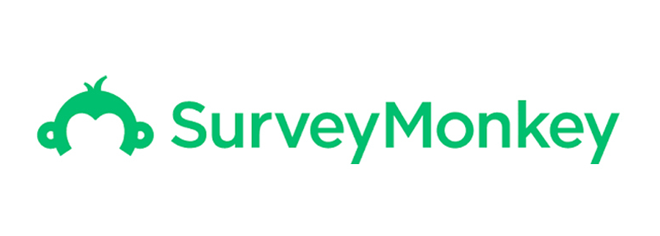
SurveyMonkey on veebiküsitluse tööriist, mis on loodud ettevõtete tagasiside kogumiseks. Alates selle loomisest on SurveyMonkey lisanud funktsioone, mis vastavad kasutajate ainulaadsetele vajadustele. Täna on see üks tuntumaid küsitlusteenuseid, millel on laiaulatuslik funktsioonide pakkumine.
Mis on Google'i vormid?
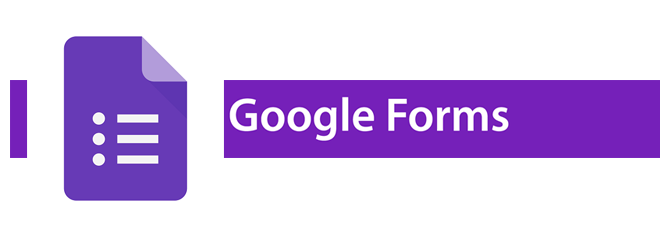
Google Forms on veebiküsitluse tööriist ja osa Google'i tasuta tootekomplektist. Teie vormide vastused teisaldatakse automaatselt Google'i arvutustabelitesse ja salvestatakse Google Drive'i. Google Forms on jõuallikas, mille taga on kogu Google'i rakenduste komplekt.
SurveyMonkey vs. Google Forms
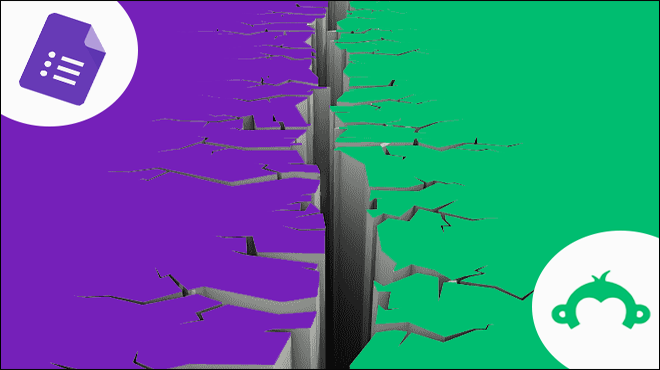
Kui otsustate, milline küsitlusplatvorm teile kõige paremini sobib, tuleb arvestada paljude funktsioonidega. Oleme jaotanud põhielemendid, et aidata mõlemat teenust võrrelda. Vaadake allpool lisateavet SurveyMonkey vs. Google Forms kohta.
Hinnakujundus

Google Forms on 100% tasuta, kuid teil on vaja Google'i kontot. Õnneks on ka konto loomine tasuta. Kui palju vorme saate luua, pole piiranguid. Samuti saate luua piiramatul hulgal küsimusi ja koguda piiramatul hulgal vastuseid.
Teisest küljest pakub SurveyMonkey täiustatud funktsioonide ja piirangute jaoks mitmetasandilist mudelit. Saadaval on tasuta tase nimega 'Basic', mis piirab teid 10 küsimusega küsitluse kohta ja 40 vastust küsitluse kohta koos muude piiratud funktsioonidega. Nad pakuvad ka plaane aadressil Üksikisiku, meeskonna ja ettevõtte tase .
Individuaalne plaan võib ulatuda 99 dollarist kuus kuni 1400 dollarini aastas. Meeskonna plaanid võivad ulatuda 25 dollarist kasutaja kohta kuus kuni 75 dollarini kasutaja kohta kuus. Ettevõtlusplaanid nõuavad, et küsiksite SurveyMonkey müügimeeskonnalt hinnapakkumist.
Kuigi Google'i tasuta teenus tundub kohe ahvatlevam, pakub SurveyMonkey palju funktsioone. Iga hinnaplaani tasemega lisab SurveyMonkey täiendavaid täiustatud funktsioone ja ületab kiiresti Google'i vormid.
Kohandused
Praegu on Google Formsi kohandused SurveyMonkeyga võrreldes minimaalsed.
Google Forms pakub 20 malli, mida saate päisepildi või eellaaditud pildiga kohandada. Saate muuta ka teema värvi ja taustavärvi. Fontide jaoks on neli valikut. Kuid Google Forms ei luba teil Google'i kaubamärki eemaldada.
Tasuta SurveyMonkey plaan pakub 40 malli ja üheksat eelkujundatud teemat. Samuti saate kohandada oma küsitluse paigutust. Küsitluses on võimalik kasutada pildi- ja videoküsimusi – see funktsioon pole teenuses Google Forms saadaval.
Tasulised SurveyMonkey plaanid pakuvad veelgi rohkem funktsioone, sealhulgas 200 uuringumalli, mis on korraldatud valdkonna ja eesmärgi järgi. Tasulised plaanid võivad eemaldada SurveyMonkey kaubamärgi ja lisada kohandatud fontide, värvide, paigutuste ja piltidega teemasid. Kui plaanite oma veebisaidile uuringu manustada, võimaldab SurveyMonkey teil lisada uuringule oma täieliku kaubamärgi.
Koostöö

Google'i vormide koostööfunktsioonid on piiratud isegi võrreldes teiste Google'i toodetega. Kaastöötajate kutsumisel pole ainult vaatamise valikut, on ainult valik „Muuda”. Samuti ei saa te kommenteerida ega vaadata muudatuste ajalugu. Siiski saate lisada piiramatu arvu kaastöötajaid.
Google Formsi koostöötööriistad toimivad paremini kui SurveyMonkey põhi- ja individuaalsed plaanid. Nende plaanide puhul puuduvad koostöövahendid üldse.
Teamsi ja ettevõtte plaanidel on aga juurdepääs ulatuslikule koostööfunktsioonide komplektile. Saate määrata erinevaid õigusi uuringute ja tulemuste vaatamiseks, muutmiseks ja kommenteerimiseks. Reaalajas koostööfunktsioon võimaldab teil koostada küsitluse koos teise meeskonnaliikmega.
kuidas pildiotsingu instagrami ümber pöörata
Küsimuste tüübid
Google Forms pakub üheksa tüüpi küsimusi: lühikesed vastused, valikvastustega, märkeruudud ja rippmenüüd. Eelkirjutatud küsimusi pole, kuid Google Forms võimaldab teil muuta kasutaja loodud Google'i vormi malle. Need võivad olla kasulikud teie küsitluse koostamise alusena.
SurveyMonkey pakub rohkem küsimusi kui Google. Sõltuvalt teie plaanist on teil valida 15 küsimuse tüübi vahel. Nende hulka kuuluvad valikvastustega, tekst, Net Promoter Score, A/B võrdlused ja maatriks. Kuid mitte kõik plaanid ei paku kõiki küsimuste tüüpe. Igas plaanis on saadaval ainult SurveyMonkey olulised küsimuste tüübid.
'Olulised küsimuste tüübid' hõlmavad järgmist:
- Valikvastustega
- Märkeruudud
- Rippmenüüd
- Tekstikast
Täiendavad küsimuste tüübid on saadaval ainult tasuliste plaanide puhul. Tavalisel kuuplaanil on juurdepääs ainult mõnele muule küsimusetüübile, samas kui küsimuste tüübid, nagu A/B-testi küsimused, on saadaval ainult iga-aastaste tellimuste korral. Meeskonna- ja ettevõtteplaanidel on juurdepääs kõikidele küsimuste tüüpidele.
Tingimuslik loogika
Tingimuslik loogika on uuringute jaoks kriitilise tähtsusega. See võimaldab teil saata kasutajad küsitluse muusse jaotisse või isegi lõpetada küsitlus nende vastuste põhjal. See võimaldab esitada sihipärasemaid küsimusi ja väärtuslikumaid vastuseid.
Google Forms võimaldab kasutada tingimusloogikat ainult valikvastustega ja rippmenüü küsimuste jaoks. Teisest küljest võimaldab SurveyMonkey kasutada tingimusloogikat valikvastustega, rippmenüü, märkeruutude ja tärnide puhul.
SurveyMonkey tasuliste plaanide puhul saate kasutada ainult tingimuslikku loogikat.
Vastuste kogumine
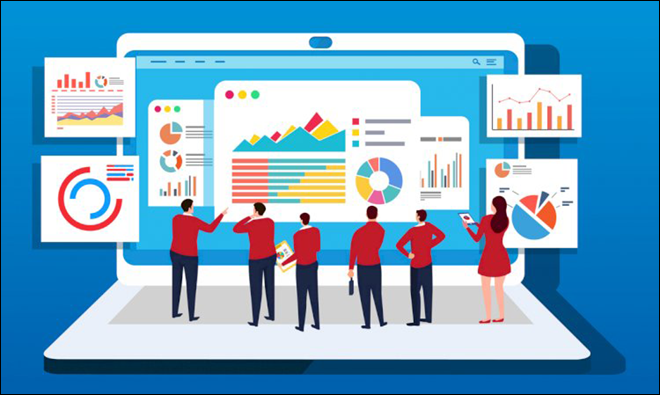
Vastuste kogumine on küsitluse oluline osa. Kui te ei jõua küsitluse kasutajateni, ei saa te vajalikku teavet koguda. Seetõttu on küsitluse edukaks saatmiseks väga oluline kasutada erinevaid viise.
Google Forms võimaldab teil oma küsitlust levitada kolmel viisil. Saate saata küsitluse e-posti teel, postitada lingi või manustada küsitluse oma veebisaidile.
Vastuste kogumisel pakub SurveyMonkey rohkem võimalusi kui Google Forms. Saate vastuseid koguda, kasutades samu meetodeid nagu Google'i vormid või mitmesuguseid muid valikuid. SurveyMonkey abil saate saata küsitluse Facebook Messengeris või manustada selle mobiilirakendusse.
Kui teie küsitluse parameetrid seda võimaldavad, saate kasutada ka SurveyMonkey's Publik tunnusjoon. Selle funktsiooni abil saate osta vastuseid oma sihtrühmalt. See võib teie tulemuste arvu kiiresti suurendada ja teie küsimusi paremini analüüsida.
Rakenduse SurveyMonkey Anywhere abil saate tulemusi koguda ilma WiFi-ühenduseta. Mõned on kasutanud rakendust vastuste kogumiseks konverentsidel, jaekauplustes ja mujal. Tulemused salvestatakse teie seadmesse kohapeal ja laaditakse üles SurveyMonkeysse, kui teie Interneti-ühendus on taastatud.
Rakendus SurveyMonkey Anywhere on saadaval mõlema jaoks Android ja iOS .
Analüüs ja aruandlus
Google Forms pakub erinevaid graafikuid, mis põhinevad küsimuse tüübil, et aidata programmis vastuseid analüüsida. Te ei saa otsustada, kuidas soovite andmeid visualiseerida, kuna kõik on eelseadistatud. Kuid saate eksportida andmed otse Google'i arvutustabelitesse või Google Data Studiosse. Seal saate läbi viia tulemuste täpsema analüüsi.
SurveyMonkey pakub uuringutulemuste analüüsimiseks rohkem programmisiseseid võimalusi. Põhiplaan pakub kaheksat graafikutüüpi, nagu sektordiagrammid, tulpdiagrammid ja joondiagrammid. Lisaks saate kohandada värve ja graafikute silte. Kui soovite oma SurveyMonkey tulemusi eksportida, vajate tasulist plaani.
Teine SurveyMonkey aruandluse suurepärane omadus on selle võime küsimusi võrrelda. Kui kasutate oma küsitluses eelnevalt koostatud küsimust, saab teie tulemusi võrrelda teiste sama küsimust kasutanud küsitlustega. See näitab teile, kuidas teie tulemused võrreldavad sarnaste ettevõtetega.
Kasutajatugi
Google Forms ei paku probleemide korral abikeskust. Sinu ainus võimalus on Dokumenditoimetajate abikeskus mis pakub ainult põhilisi tõrkeotsingu lahendusi. Kui see ei kata teie vajadusi, on ainus lahendus probleemi kohta Interneti-otsing.
SurveyMonkey põhikasutajatel on probleemide korral juurdepääs ööpäevaringsele meilitoele. Kõrgema taseme plaanide puhul suureneb saadaoleva toe tase. Tasulised individuaalsed ja meeskonnaliikmed võivad põhiliikmetele eelistada e-posti ja telefonituge. Ettevõtlusplaani liikmetel on täiendav tugitase ja neile määratakse nende kontodele kliendi eduhaldur.
SurveyMonkey vs. Google Forms: milline on parim?
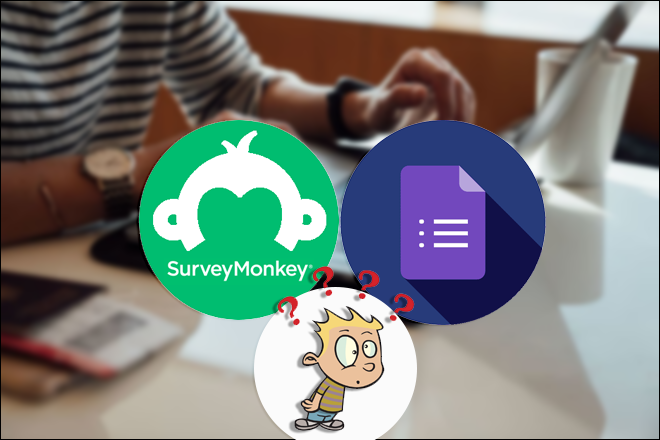
Üldiselt pakub SurveyMonkey rohkem funktsioone ja valikuid kui Google Forms. See kehtib isegi SurveyMonkey põhiplaani kohta. Lühemate küsitluste jaoks võib aga Google Formsi piiratud valikutest piisata.
Google'i vormidel on kasutajasõbralikum liides ja seda saab kasutada ka muudel eesmärkidel peale traditsioonilise küsitluse. Google'i vormide tüüpilised kasutusviisid võivad hõlmata sündmuste vastuseid, töötaotlusi, viktorine, tellimisvorme ja palju muud.
Võrdluseks, SurveyMonkey'l on rohkem võimalusi kõigi samade funktsioonide jaoks nagu Google'i vormid. Põhiplaan on aga ainus eelarvesõbralik valik. Küsitlusi loovad kasutajad ei pruugi vajada kõiki tasuliste plaanide funktsioone. Need plaanid ei ole eriti eelarvesõbralikud ja võivad nõuda tasumist terve aasta eest. Samuti tuleb märkida, et SurveyMonkeyl on keerulisema liidese tõttu rohkem õppimiskõverat.
Küsitlus iga vajaduse jaoks
Olenevalt teie küsitluse eesmärkidest võib teil olla kindel võitja SurveyMonkey ja Google Forms vahel. Mõlemad platvormid pakuvad funktsioone, mis vastavad nende kasutajate vajadustele ja neid saab kasutada erinevatel eesmärkidel. Ühe valimine põhineb ainult kasutaja vajadustel, kuna need kaks platvormi vastavad erinevatele vajadustele.
Kas olete hiljuti koostanud uuringu SurveyMonkey või Google Formsis? Milline platvorm töötas teie jaoks kõige paremini? Andke meile allolevates kommentaarides teada oma valitud uuringuplatvorm.









